⇣ Содержание

|
Опрос
|
реклама
Самое интересное в новостях
Монитор ASUS PA246Q: доступный выбор для дизайнера
⇡#ВведениеASUS PA246Q не только необычный, но и весьма редкий представитель своего вида: на сегодняшний день на рынке существует около четырех моделей на основе P-IPS-панелей. Поэтому к каждой их них энтузиасты и профессионалы проявляют самое пристальное внимание. Так чем же так хороши эти матрицы и какие преимущества они предоставляют пользователю? Название технологии расшифровывается как Professional IPS. P-IPS отличается улучшенным 10-битным представлением цвета для каждого канала и, как следствие, способностью воспроизводить чуть более одного миллиарда оттенков. Разумеется, даже самый тренированный глаз не сможет различить два ближайших оттенка, но в реальной работе это и не нужно. Столь впечатляющие показатели требуются для более плавного отображения различных градиентов: неба, студийного фона, гладкой водной поверхности (особенно в режиме эмуляции пространства sRGB на мониторах с расширенным цветовым охватом. — прим. ред.). И тут, как следует из пресс-релизов, у новой технологии нет конкурентов. Кроме того, P-IPS обеспечивает расширенный цветовой охват, близкий к AdobeRGB. Все эти свойства делают новую технологию весьма привлекательной для серьезной работы с цветом. Более того, если вернуться к нашему сегодняшнему гостю: каждый ASUS PA246Q проходит фабричную калибровку, причем ее целью является не только достижение максимально обширного цветового охвата, но и наиболее точное цветовоспроизведение. По заявлению производителя, ΔE монитора, который только что достали из коробки и подключили к компьютеру, составляет менее 5. Это неплохой показатель, достаточный для большинства задач, связанных с любительской фото- и видеосъемкой, таких как обработка фотографий из отпуска или монтаж семейной видеохроники. Причем гарантия такого результата — это уже хороший знак. Кроме того, отдельного внимания заслуживает и производитель монитора. Дело в том, что компания ASUS никогда особенно не воспринималась широкими потребительскими массами как производитель профессиональных решений для работы с цветом, хотя с недавних пор в ее модельном ряду присутствуют мониторы на основе e-IPS-панелей. В этой области с разным успехом лидировали NEC, Iiyama, La Cie и другие. И, кстати, у многих вышеуказанных производителей в арсенале есть модели на P-IPS матрицах. Так что ASUS не просто замахнулась на профессиональный сегмент, но и нацелилась на самую его вершину. Безусловно, это достойный вызов. Давайте же поскорее узнаем, насколько монитор соответствует ожиданиям. ⇡#Технические характеристики
Табличные спецификации монитора весьма впечатляющие: высокая заявленная яркость, большой цветовой охват, малое время отклика, огромное количество самых современных видеоинтерфейсов, удобная опора, кардридер с поддержкой семи форматов карт памяти, пара разъемов USB 2.0 и даже встроенный блок питания. В общем, сердце пользователя должно прямо-таки трепетать от обилия приятных технических особенностей и различных удобных мелочей. Кстати, гарантия на Asus PA246Q составляет целых 3 года. ⇡#Упаковка, комплект поставкиМонитор поставляется в довольно объемной картонной коробке весьма внушительных размеров, особенно с учетом диагонали монитора. Это связано с особенностями размещения компонентов внутри. По всей видимости, монитор изначально располагался внутри целиком, несмотря на то, что основание опоры пришло к нам в демонтированном виде. В любом случае оно занимает всю короткую боковую сторону, что и делает упаковку столь массивной. В верхней части расположена удобная ручка для переноски, однако, учитывая общий вес коробки, который составляет около 10 кг, безусловно, стоит озаботиться использованием средства транспортировки на большие расстояния. ASUS PA246Q — упаковка Кроме самого монитора, в коробке находятся следующие аксессуары:
ASUS PA246Q — комплект поставки Богатейшая комплектация включает в себя все необходимое для качественной передачи видеосигнала к монитору от любого современного аналогового или цифрового источника. Монтаж опоры в нашем случае потребовал крестообразной отвертки, однако занял всего пару минут. Кстати, крепежные винты покрыты специальной стопорной краской, исключающей ослабление конструкции даже в условиях значительных вибраций. Такое внимание к мелочам делает честь производителю. Стоит отметить специальный ремешок для фиксации проводов, который позволяет закрепить силовой и сигнальный кабели на опоре. ⇡#Конструкция, сборкаДизайн монитора выполнен в лучших традициях профессиональных моделей. Массивная панель с матовой текстурой располагается на столь же массивном основании. Логотип компании и другие аскетичные надписи отлично читаются на темной поверхности. Каждая мелочь в образе выглядит выверенной и законченной. Даже красная линия вдоль всей панели навевает ассоциации с профессиональными объективами компании Canon и наводит на мысль, что монитор будет хорошо смотреться на рабочем столе рядом с какой-нибудь зеркальной камерой, например новым Canon 5D Mark III вместе с линзой L-серии. Отдельных слов заслуживает опора. Это поистине отличный образец воплощения инженерной мысли. Мощные шарниры обеспечивают плавный ход, а точная градуировка каждого узла позволяет прецизионно настроить все четыре оси вращения. Конструкция позволяет придать монитору любое положение в широких пределах, при этом само основание остается на месте. Здесь есть все необходимое — регулировка по высоте, настройка угла наклона панели, поворот вокруг оси опоры и вращение дисплея из горизонтального в вертикальное положение. Огромный выбор видеовходов, как мы уже упоминали, позволит подключить монитор к любому компьютеру по аналоговому или цифровому интерфейсу. Здесь есть и устаревший уже D-Sub, и DVI-D, и вполне современные HDMI и DisplayPort интерфейсы. Кстати, монитор может отображать видеосигналы сразу от двух подключенных источников, причем задействовать эту функцию можно через меню. Проградуированы не только все шарниры опоры, разметка нанесена также на рамку экрана, причем две стороны размечены в дюймах, а две — в сантиметрах. Это сделано для того, чтобы прямо на экране можно было оценить, как будет выглядеть фотография или образец полиграфического дизайна после печати. Если кому-то этого покажется мало, то можно вывести разметку в виде сетки с дюймовым или сантиметровым шагом прямо на экран. Причем сделать это можно при помощи всего одной кнопки на лицевой панели. И кроме этого, существует еще целый набор готовых шаблонов наиболее популярных форматов графических документов. Стоит отметить, что вот такие мелочи и делают работу дизайнера или фотографа по-настоящему комфортной. Кстати, как мы уже упоминали выше, модель построена на основе P-IPS-матрицы, одной из особенностей которой является 10-битное представление цвета для каждого канала. Однако внутренняя обработка цветовой информации осуществляется в представлении 12 бит на канал, что позволяет получить не только более плавные градиенты, но и гамма-кривую более точной формы. Кстати, модель оснащена не модной нынче светодиодной подсветкой, а классическими лампами с холодным катодом. А приятное дополнение в виде пары USB-портов и кардридера, поддерживающего семь наиболее востребованных форматов карт памяти, наверняка придется по душе всем пользователям. Стоит отметить, что в случае подключения дисплея по интерфейсу HDMI или DisplayPort, при помощи разъема mini-Jack можно вывести аудиопоток на усилитель или ресивер либо подключить активную акустику непосредственно к монитору. Кнопка включения монитора, а также органы управления расположены на передней панели справа. Клавиши удобные и в меру тугие, причем расположены так, чтобы облегчить навигацию по меню. К сожалению, встроенной подсветки кнопок для комфортной работы в темноте не предусмотрено. ⇡#НастройкиМеню монитора, столь богатого функционально, не может быть скромным, поскольку его задача — управлять всеми режимами работы дисплея и точно настраивать мельчайшие нюансы цветовоспроизведения. Однако, несмотря на это, организовано оно удобно и интуитивно понятно. Вызов основного окна осуществляется путем нажатия на кнопку MENU на передней панели. В пункте Splendid (именно такое название присутствует в русскоязычном варианте меню), который приблизительно переводится как «ослепительно яркий», можно выбрать один из предустановленных режимов работы монитора. Пункт «Цвет», несмотря на название, позволяет настроить яркость, контрастность, насыщенность, выбрать оттенок, показатель гамма-кривой и, в случае с ручными предустановками, точно задать цветовую температуру путем поканальной шестиосевой регулировки или с помощью готовых значений. Подменю «Изображение» позволяет выбрать резкость изображения для любого типа подключения. Все остальные настройки полностью посвящены параметрам аналогового сигнала, таким как формат, положение картинки и даже фокусировка. Пункт «Настройка PIP» отвечает за тонкую регулировку отображения сразу двух картинок. Например, здесь можно выбрать источники сигналов, размер одного окна внутри другого, их взаимное положение, а также поменять картинки местами. Подменю «Выбор входа», как следует из названия, позволяет выбрать вход видеосигнала. Пункт «Настройка СИСТЕМА» позволяет осуществить регулировку всех сервисных функций монитора, таких как положение и время отображения меню и язык интерфейса, активировать демонстрационный режим, а также осуществить общий сброс всех параметров до значений по умолчанию. Все предустановки имеют готовые сочетания яркости, контрастности, оттенка, показателя гамма-кривой, а также цветовой температуры. Причем внутри каждой предустановки есть возможность произвольно менять те или иные параметры, и при этом не происходит автоматического переключения в ручной режим. Однако, если выбрать какую-нибудь другую предустановку, а затем вернуться к нужной, значение параметров восстанавливается по умолчанию. Что касается локализации, то в целом она удовлетворительная, однако кое-где все же присутствуют непереведенные или неточно переведенные названия. ⇡#Методика тестированияТестирование мониторов в лаборатории 3DNews проводится с помощью колориметра Spyder4. Оборудование любезно предоставлено редакции компанией «Графитек». Для большинства измерений используется экономичное ПО Spyder4Elite для ОС Windows (версия на момент настоящего тестирования — 4.0.2). В настоящий момент для измерения в тестовой лаборатории 3DNews доступны следующие параметры изображения:
⇡#Результаты тестированияИсследование монитора производилось в шести предустановленных режимах: «Стандартный», sRGB, AdobeRGB, «Пейзажный», «Театральный» и «Пользовательский», а также в ручных режимах с максимальной яркостью, контрастностью по умолчанию, различными пресетами оттенков белого и поканальной настройкой цветовой температуры, соответствующей естественному режиму работы матрицы без цветокоррекции. Дело в том, что, во-первых, в мониторе есть два ручных режима — это «Стандартный» и «Пользовательский». Каждый из них позволяет настраивать абсолютно все параметры изображения, только в первом случае цветовая температура выбирается из предустановленных значений, а во втором — тонко настраивается путем регулировки каналов по шести осям и настройки усиления и смещения основных цветов. Таким образом, у нас есть возможность исследовать и точность пресетов цветовой температуры, и поведение дисплея в естественном режиме работы матрицы. Во-вторых, во всех без исключения предустановленных режимах яркость установлена на отметке 50%, поэтому исследование ручных режимов мы будем проводить с яркостью, установленной на 100%. В ходе измерения монитор продемонстрировал неплохие результаты по яркости: максимум измеренных значений составил 311,5 кд/м2, что, к сожалению, все же ниже заявленного значения. Яркость черного растет практически линейно с 0,27 кд/м2 до 0,65 кд/м2, что, в свою очередь, вместе с линейным ростом яркости белого приводит к весьма стабильной контрастности. Среднее значение составило 470:1 с небольшим разбросом. Это не очень высокий показатель. 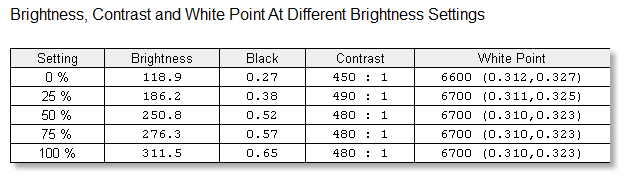 ASUS PA246Q — параметры изображения при различных уровнях яркости В результате тестирования выяснилось, что ни один из предустановленных режимов не дотягивает до паспортного значения по яркости. Самый высокий результат продемонстрировала предустановка «Пейзажный» со значением 282,8 кд/м2, а самый низкий — «Театральный» с показателем 188,8 кд/м2 При этом яркость черного во всех режимах составила около 0,53 кд/м2, а значит лидер и аутсайдер у нас те же самые: «Пейзажный» со значением 520:1 и «Театральный» с показателем 360:1. Что касается цветовой температуры, то тут большинство режимов продемонстрировало отличные результаты, точно попав в референсное значение 6500 К. Чуть дальше от него расположилась предустановка «Пользовательский» со значением 7100 К, и значительно дальше — «Театральный», с результатом 9600 К. Что касается ручных режимов, а это режимы «Стандартный» и «Пользовательский» с максимальной яркостью, то здесь значения также далеки от заявленных, всего 287,5 кд/м2 и 305,1 кд/м2 соответственно. Контрастность также далека от идеала, среднее значение составило около 500:1. Зато цветовая температура составила 6500 и 7100 К соответственно, это хорошие показатели. 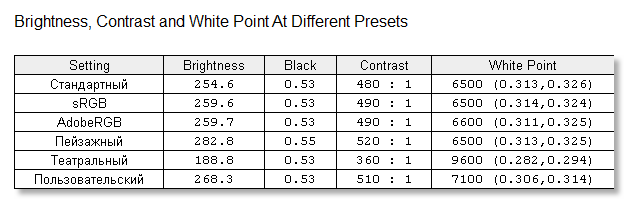 ASUS PA246Q — параметры изображения в предустановленных режимах 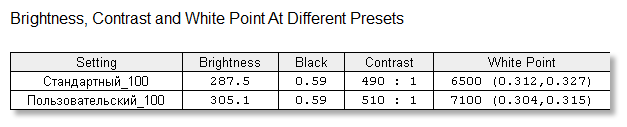 ASUS PA246Q — параметры изображения в пользовательском режиме Гамма-кривые в предустановках sRGB и AdobeRGB практически идентичны и замечательно ложатся на эталонную кривую. Далее следуют ручные режимы «Пользовательский» и «Стандарт» со значениями яркости 50% и 100%. Их показатель гамма-кривой чуть меньше 2,2, поэтому контраст в средних тонах слегка снижается. Настройка передаточной функции предустановки «Театральный» слегка специфична и направлена на увеличение контраста в середине диапазона, при этом в светлых тонах данный показатель снижается. На последнем месте по точности гамма-кривой находится режим «Пейзажный»: заметный подъем контраста в средне-темных тонах компенсируется его падением в верхней половине диапазона. Что касается постоянства цветовой температуры, то к прежним лидерам — sRGB и AdobeRGB — присоединились пресеты «Пейзажный» и «Стандартный» со значениями яркости 50% и 100%. Разброс значений во всем диапазоне яркости без учета начального и конечного участков кривой составил не более 400 К, это отличный результат. Далее следует режим «Пользовательский» со значениями яркости 50% и 100%, разница между максимальным и минимальным значением цветовой температуры составила около 600 К, это хороший результат. Хуже всех проявил себя пресет «Театральный» с разбросом значений около 1500 К. Это уже неудовлетворительный показатель.
Наилучшие результаты измерения цветового охвата продемонстрировали ручные режимы «Стандартный» и «Пользовательский» со значениями яркости 50% и 100%. Цветовой охват составил 100% от цветового пространства sRGB и 95% от цветового пространства AdobeRGB. Что касается общей формы охвата, то он не совпадает с AdobeRGB лишь в зеленой области. Чуть хуже проявили себя предустановки «Театральный» и «Пейзажный»: цветовой охват составил 100% от sRGB и 94% от AdobeRGB. При этом форма треугольника практически полностью совпадает с предыдущими режимами. Неожиданные результаты продемонстрировали пресеты sRGB и AdobeRGB: показатели оказались хуже, чем ожидалось. В первом случае охват составил 97% от sRGB и 72% от AdobeRGB, а во втором — 98% от sRGB и 92% от AdobeRGB. Причем если в первом случае такие результаты можно объяснить эмуляцией цветового пространства, то во втором причина таких показателей остается загадкой.
Лучше всех по результатам измерений точности цветопередачи проявили себя предустановленные режимы «Стандартный», sRGB и AdobeRGB. Показатель среднего отклонения составил в среднем всего около 1,4, это просто отличный результат. Чуть хуже проявил себя пресет «Пользовательский» — 3,35, тоже очень неплохо. Совсем немного отстал режим «Театральный» с показателем 4,41. И в явных аутсайдерах оказалась предустановка «Пейзажный» с огромным расхождением со стандартом. Показатель ΔE составил 9,19 — это неудовлетворительный результат.
⇡#Аппаратная калибровкаС помощью программы Spyder4Elite дисплей был откалиброван в ручном режиме. Для калибровки монитора по совокупности достоинств был выбран режим «Стандартный» с максимальной яркостью, контрастностью по умолчанию, предустановкой цветовой температуры 6500 К и показателем гамма-кривой 2,2. В таблице ниже приведены результаты до и после калибровки. Анализ показателей дает наглядные ответы на два основных вопроса: что удалось улучшить и за счет каких параметров. Отличная точность цветопередачи достигла просто небывалых высот. Среднее отклонение уменьшилось с 1,51 до 0,54. Как известно, человеческий глаз не в состоянии уловить разницу между эталонным и демонстрируемым цветом, если значение измеряемого среднего отклонения ΔE меньше единицы. Мониторы, демонстрирующие столь высокую точность отображения цветов, заслуженно считаются профессиональными средствами для работы с цветом. Таким образом, ASUS PA246Q после калибровки может использоваться для прецизионной цветокоррекции. Показатель гамма-кривой вплотную приблизился к референсному значению и составил 2,22, в то время как до калибровки он был на уровне 2,01. Координаты точки белого стали точно соответствовать цветовой температуре 6500 К. Площадь цветового охвата не изменилась, однако весь треугольник сместился в красно-синюю область. Яркость при этом снизилась всего на 9,7 кд/м2, а поскольку уровень черного не изменился, то контрастность также уменьшилась и составила 458,6:1 против 475,3:1 до калибровки.
ASUS PA246Q, после калибровки — точность передачи отдельных оттенков, ΔE 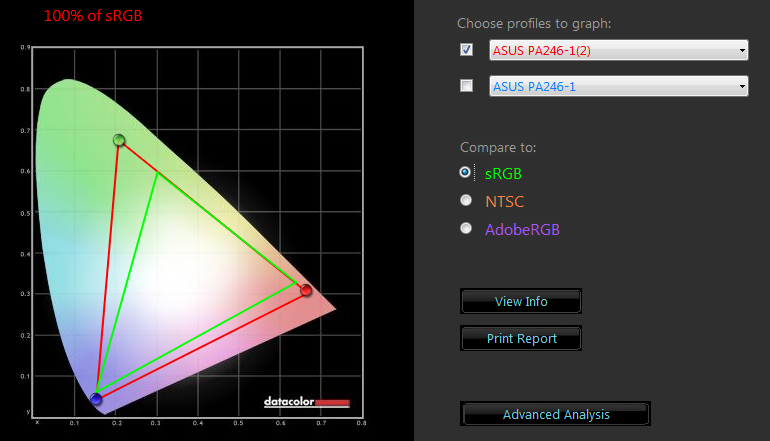 ASUS PA246Q, после калибровки — цветовой охват по сравнению с sRGB 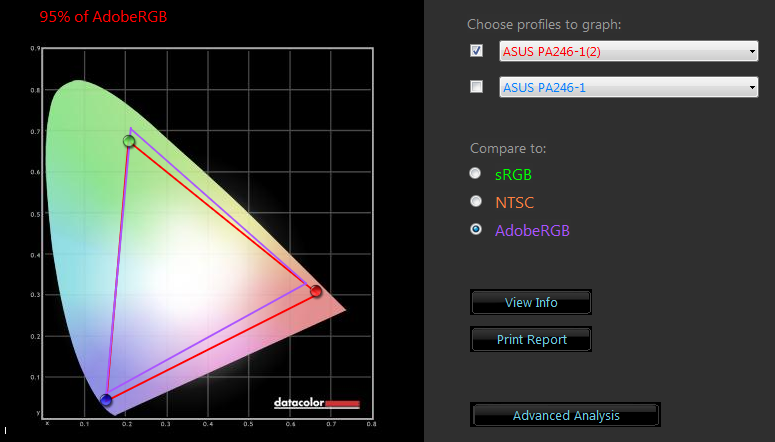 ASUS PA246Q, после калибровки — цветовой охват по сравнению с AdobeRGB ⇡#Равномерность подсветки экранаРавномерность подсветки по полю экрана измерялась в том же режиме, в котором производилась калибровка монитора. Если учесть, что разброс по яркости у ламп с холодным катодом обычно выше, чем у светодиодов, результаты получились неплохими. Более того, показатели для разного уровня яркости подсветки практически совпадают. В среднем неравномерность по полю экрана составила 12% с разбросом в 1% в зависимости от уровня яркости. Наилучшие и наихудшие результаты достигнуты при 83% и 50% от самого яркого значения соответственно. ⇡#ВыводыВ первую очередь стоит сказать, что Asus PA246Q более чем оправдал связанные с ним ожидания. Готовые предустановки (за исключением пары специфических режимов) демонстрируют расширенный цветовой охват, высокую точность цветопередачи и отличную стабильность цветовой температуры с самого начала работы. А после завершения процесса калибровки эти параметры станут еще лучше. При этом яркость и контрастность лишь немного снизятся. Что касается недостатков, это, как обычно для технологии IPS, слишком высокая яркость черного, что, в свою очередь, не лучшим образом сказывается уровне контрастности. Кроме того, яркость монитора, несмотря на довольно высокий абсолютный уровень, все же немного не дотягивает до паспортных показателей. Таким образом, можно сделать однозначный вывод: монитор отлично подойдет даже требовательным фотографам и дизайнерам, а после калибровки — всем без исключения специалистам, работающим с цветом. А если учесть довольно демократичную цену для монитора такого класса, Asus PA246Q однозначно станет очень привлекательным решением для многих энтузиастов и профессионалов. Что касается технологии Professional IPS, стоит отметить: основные параметры, такие как цветовой охват и точность цветопередачи, стали еще лучше, однако от основного недостатка — высокого уровня черного — избавиться не удалось. И если не обращать на это особого внимания, можно с уверенностью утверждать, что P-IPS — действительно одно из наилучших решений на сегодняшний день. Преимущества:
Недостатки:
С файлового сервера 3DNews можно скачать цветовой профиль для этого монитора, предназначенный для использования с настройками, которые описаны в разделе «Аппаратная калибровка». Редакция 3DNews благодарит компанию Графитек за предоставленный в распоряжение нашей лаборатории колориметр Spyder4 Elite.
⇣ Содержание
Если Вы заметили ошибку — выделите ее мышью и нажмите CTRL+ENTER.
|
||||||||||||||||||||||||||||||||||||||||||||||||||||||||||||||||||||||||||||||||||||||||||||||||||||||||||||||||||||||||||||||||||||||||||||||||||||||||||||||||||||||||||||||||||||||||||||||||||||||||||||||||||||||||||||||||